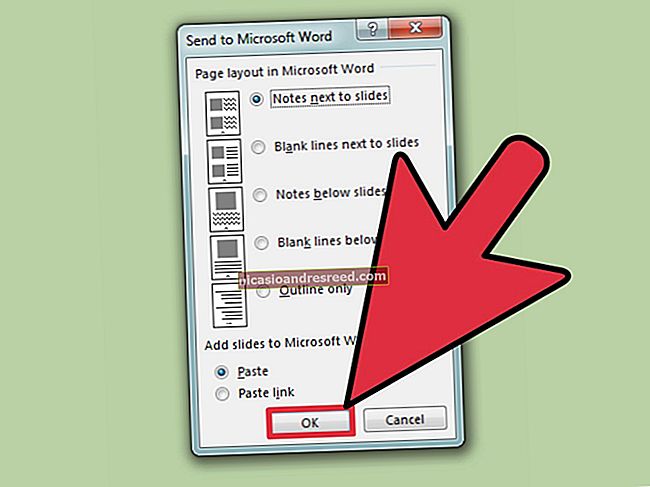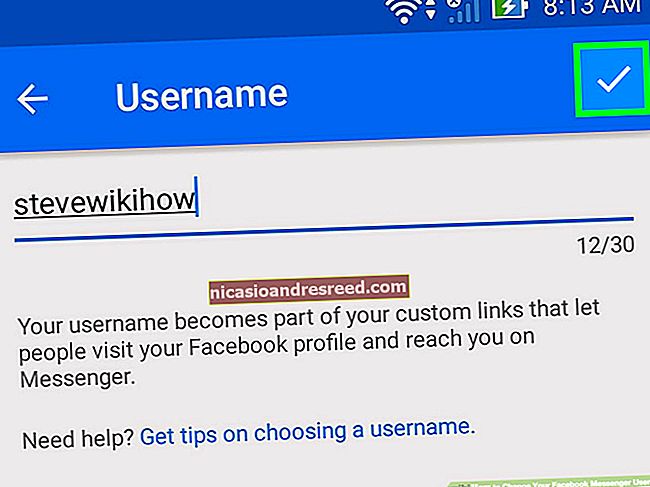Cách hiệu chỉnh pin máy tính xách tay của bạn để ước tính tuổi thọ pin chính xác

Vì vậy, bạn đang sử dụng máy tính xách tay của mình và đột nhiên, nó chết. Không có cảnh báo pin nào từ Windows — trên thực tế, gần đây bạn đã kiểm tra và Windows cho biết bạn còn 30% pin. Chuyện gì đang xảy ra vậy?
Ngay cả khi bạn xử lý pin máy tính xách tay của mình đúng cách, dung lượng của nó sẽ giảm theo thời gian. Đồng hồ đo năng lượng tích hợp của nó ước tính lượng nước trái cây có sẵn và thời lượng pin bạn còn lại — nhưng đôi khi nó có thể cung cấp cho bạn ước tính không chính xác.
Kỹ thuật cơ bản này sẽ hoạt động trong Windows 10, 8, 7, Vista. Thực sự, nó sẽ hoạt động với bất kỳ thiết bị nào có pin, bao gồm cả những chiếc MacBook cũ hơn. Tuy nhiên, nó có thể không cần thiết trên một số thiết bị mới hơn.
Tại sao cần hiệu chỉnh pin
LIÊN QUAN:Gỡ bỏ lầm tưởng về tuổi thọ pin cho điện thoại di động, máy tính bảng và máy tính xách tay
Nếu bạn đang chăm sóc đúng cách cho pin máy tính xách tay của mình, bạn nên để pin xả bớt phần nào trước khi cắm lại và đóng nắp. Bạn không nên để pin máy tính xách tay của mình chết hoàn toàn mỗi khi bạn sử dụng hoặc thậm chí là pin ở mức cực thấp. Thực hiện nạp tiền thường xuyên sẽ kéo dài tuổi thọ pin của bạn.
Tuy nhiên, loại hành vi này có thể gây nhầm lẫn cho đồng hồ đo pin của máy tính xách tay. Dù bạn có chăm sóc pin tốt như thế nào thì dung lượng của nó vẫn sẽ giảm do các yếu tố không thể tránh khỏi như cách sử dụng, tuổi tác và nhiệt độ điển hình. Nếu pin không được phép chạy từ 100% xuống 0% thỉnh thoảng, đồng hồ đo năng lượng của pin sẽ không biết lượng nước thực sự có trong pin. Điều đó có nghĩa là máy tính xách tay của bạn có thể nghĩ rằng nó đang ở mức 30% công suất khi nó thực sự ở mức 1% — và sau đó nó tắt đột ngột.
Việc hiệu chỉnh pin sẽ không mang lại cho bạn thời lượng pin lâu hơn, nhưng nó sẽ cung cấp cho bạn những ước tính chính xác hơn về lượng pin mà thiết bị của bạn còn lại.

Bạn nên hiệu chỉnh pin bao lâu một lần?
Các nhà sản xuất khuyến nghị hiệu chuẩn thường hiệu chuẩn pin hai đến ba tháng một lần. Điều này giúp giữ cho số đo pin của bạn luôn chính xác.
Trong thực tế, bạn có thể không phải làm điều này thường xuyên nếu bạn không quá lo lắng về việc chỉ số pin của máy tính xách tay của bạn là hoàn toàn chính xác. Tuy nhiên, nếu bạn không hiệu chỉnh pin thường xuyên, cuối cùng bạn có thể thấy máy tính xách tay của mình đột ngột chết khi đang sử dụng — mà không có bất kỳ cảnh báo trước nào. Khi điều này xảy ra, chắc chắn đã đến lúc hiệu chỉnh pin.
Một số thiết bị hiện đại có thể không yêu cầu hiệu chuẩn pin. Ví dụ: Apple khuyến nghị hiệu chuẩn pin cho các máy Mac cũ hơn với pin người dùng có thể thay thế, nhưng cho biết không bắt buộc đối với các máy Mac di động hiện đại có pin tích hợp. Kiểm tra tài liệu của nhà sản xuất thiết bị của bạn để tìm hiểu xem liệu thiết bị của bạn có cần hiệu chuẩn pin hay không.
Hướng dẫn hiệu chuẩn cơ bản
Hiệu chỉnh lại pin của bạn rất đơn giản: chỉ cần để pin chạy từ 100% dung lượng xuống gần hết rồi sạc lại cho đầy. Đồng hồ đo năng lượng của pin sẽ xem thời lượng pin thực sự kéo dài và có được ý tưởng chính xác hơn nhiều về dung lượng pin còn lại.
Một số nhà sản xuất máy tính xách tay bao gồm các tiện ích sẽ hiệu chỉnh pin cho bạn. Những công cụ này thường sẽ chỉ đảm bảo máy tính xách tay của bạn có đầy pin, tắt cài đặt quản lý năng lượng và cho phép pin cạn kiệt để mạch bên trong của pin có thể biết được thời lượng pin. Kiểm tra trang web của nhà sản xuất máy tính xách tay của bạn để biết thông tin về cách sử dụng bất kỳ tiện ích nào mà họ cung cấp.

Bạn cũng nên xem hướng dẫn sử dụng máy tính xách tay của mình hoặc các tệp trợ giúp. Mỗi nhà sản xuất có thể đề xuất quy trình hoặc công cụ hiệu chuẩn hơi khác nhau để đảm bảo pin máy tính xách tay của bạn được hiệu chuẩn đúng cách. Một số nhà sản xuất thậm chí có thể nói rằng điều này là không cần thiết trên phần cứng của họ (như Apple). Tuy nhiên, không có hại gì khi thực hiện hiệu chuẩn, ngay cả khi nhà sản xuất nói rằng điều đó là không cần thiết. Nó chỉ mất một chút thời gian của bạn. Quá trình hiệu chuẩn về cơ bản chạy pin thông qua một chu kỳ xả và sạc đầy.
Cách hiệu chỉnh pin theo cách thủ công
Mặc dù bạn nên sử dụng bất kỳ tiện ích đi kèm nào hoặc chỉ làm theo các hướng dẫn dành riêng cho máy tính xách tay của mình, bạn cũng có thể thực hiện hiệu chuẩn pin mà không cần bất kỳ công cụ chuyên dụng nào. Quá trình cơ bản rất đơn giản:
- Sạc đầy pin cho máy tính xách tay của bạn — tức là 100%.
- Để pin nghỉ ít nhất hai giờ, để máy tính được cắm vào nguồn. Điều này sẽ đảm bảo rằng pin mát và không bị nóng do quá trình sạc. Bạn có thể thoải mái sử dụng máy tính của mình một cách bình thường khi nó được cắm vào nguồn điện, nhưng hãy đảm bảo rằng nó không quá nóng. Bạn muốn nó nguội đi.
- Đi tới cài đặt quản lý năng lượng của máy tính và đặt máy tính tự động ở chế độ ngủ đông ở mức 5% pin. Để tìm các tùy chọn này, hãy đi tới Bảng điều khiển> Phần cứng và Âm thanh> Tùy chọn Nguồn> Thay đổi cài đặt gói> Thay đổi cài đặt nguồn nâng cao. Xem trong danh mục "Pin" để biết các tùy chọn "Hoạt động của pin nghiêm trọng" và "Mức pin nguy cấp". (Nếu bạn không thể đặt ở mức 5%, chỉ cần đặt ở mức thấp nhất có thể — ví dụ: trên một trong các PC của chúng tôi, chúng tôi không thể đặt các tùy chọn này dưới 7% pin.)

- Kéo phích cắm điện và để máy tính xách tay của bạn chạy và xả cho đến khi nó tự động ở chế độ ngủ đông. Bạn có thể tiếp tục sử dụng máy tính của mình bình thường trong khi điều này xảy ra.
LƯU Ý: Nếu bạn muốn hiệu chỉnh pin trong khi không sử dụng máy tính, hãy đảm bảo máy tính của bạn không được đặt ở chế độ tự động ngủ, ngủ đông hoặc tắt màn hình khi không sử dụng. Nếu máy tính của bạn tự động chuyển sang chế độ tiết kiệm điện khi bạn đi vắng, máy tính sẽ tiết kiệm điện và không xả đúng cách. Để tìm các tùy chọn này, hãy đi tới Bảng điều khiển> Phần cứng và Âm thanh> Tùy chọn Nguồn> Thay đổi cài đặt gói.

- Cho phép máy tính của bạn ngồi trong năm giờ hoặc lâu hơn sau khi nó tự động ở chế độ ngủ đông hoặc tắt.
- Cắm lại máy tính của bạn vào ổ cắm và sạc lại đến 100%. Bạn có thể tiếp tục sử dụng máy tính của mình bình thường trong khi sạc.
- Đảm bảo mọi cài đặt quản lý nguồn được đặt về giá trị bình thường. Ví dụ: bạn có thể muốn máy tính của mình tự động tắt nguồn màn hình rồi chuyển sang chế độ ngủ khi bạn không sử dụng để tiết kiệm pin. Bạn có thể thay đổi các cài đặt này trong khi máy tính sạc.

Máy tính xách tay của bạn giờ đây sẽ báo cáo lượng pin chính xác hơn, giúp bạn không bị tắt máy bất ngờ và cho bạn biết rõ hơn về lượng pin bạn có tại bất kỳ thời điểm nào.
Chìa khóa để hiệu chuẩn là cho phép pin chạy từ 100% đến gần hết, sau đó sạc lại hết pin lên đến 100%, điều này có thể không xảy ra trong sử dụng bình thường. Sau khi bạn trải qua chu kỳ sạc đầy này, pin sẽ biết lượng pin còn lại và báo cáo kết quả đọc chính xác hơn.
Tín dụng hình ảnh: Intel Free Press trên Flickr